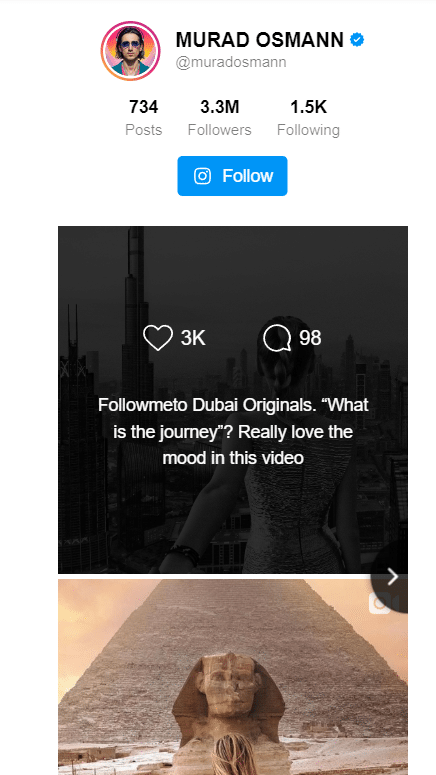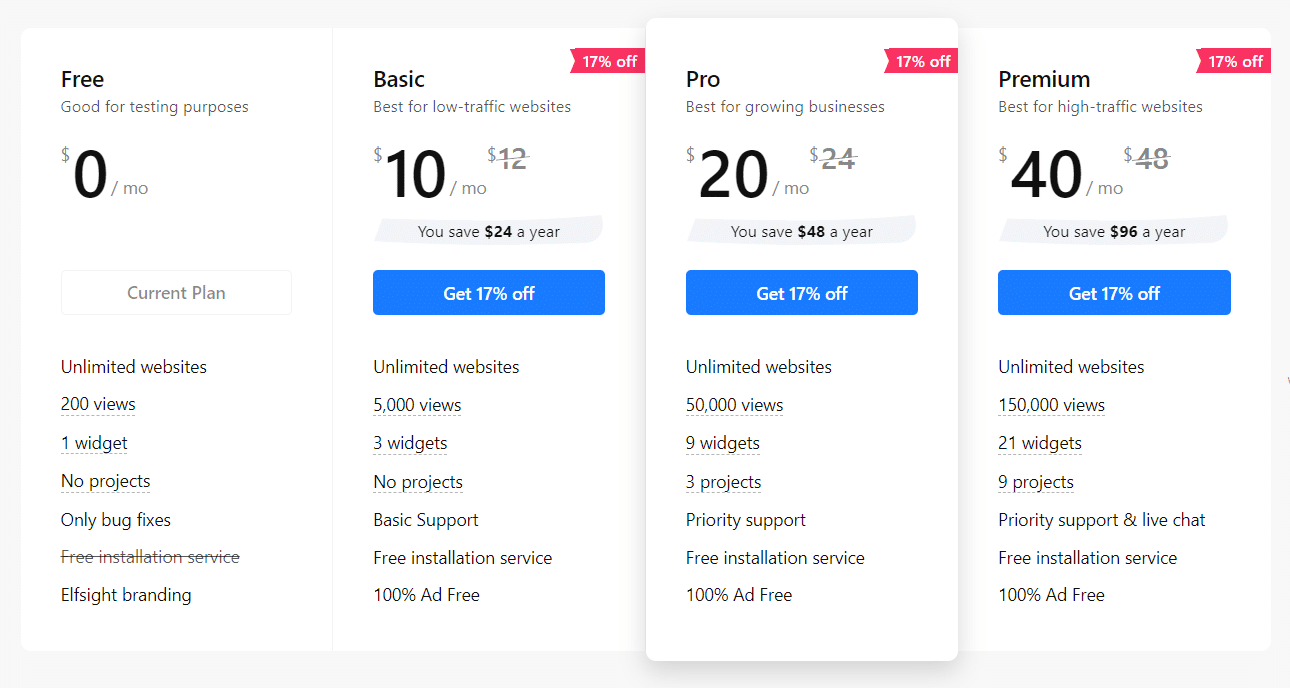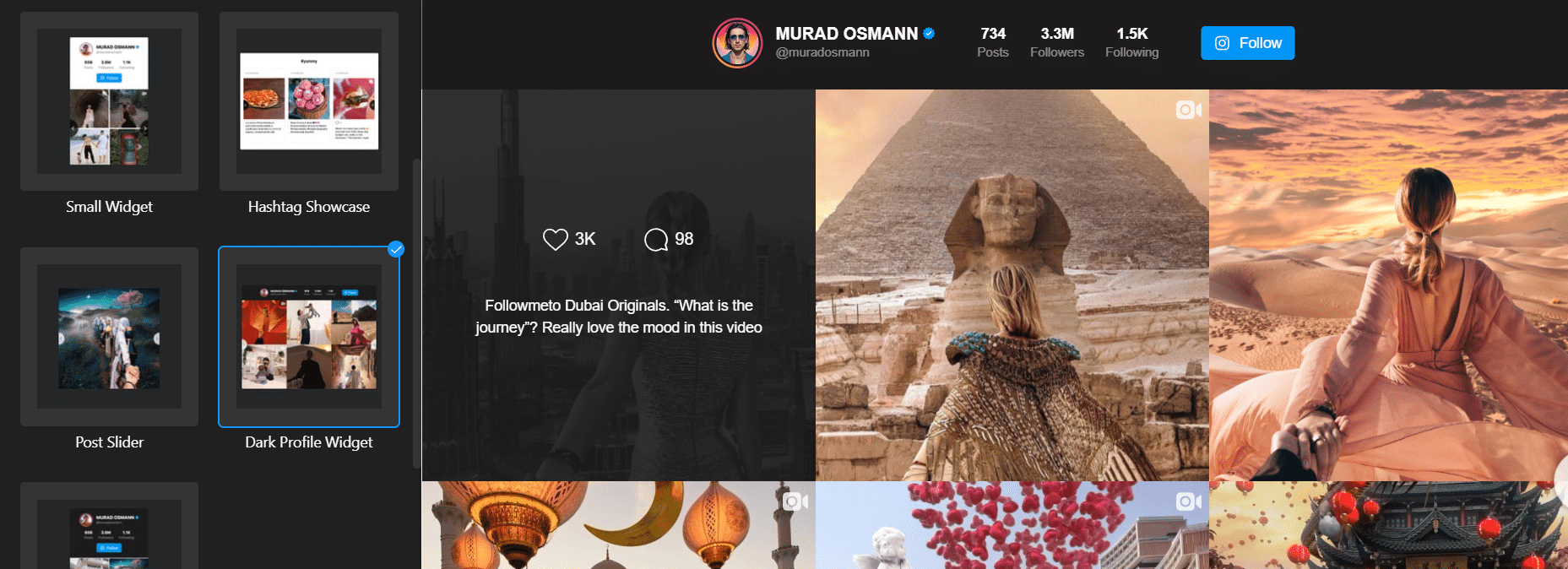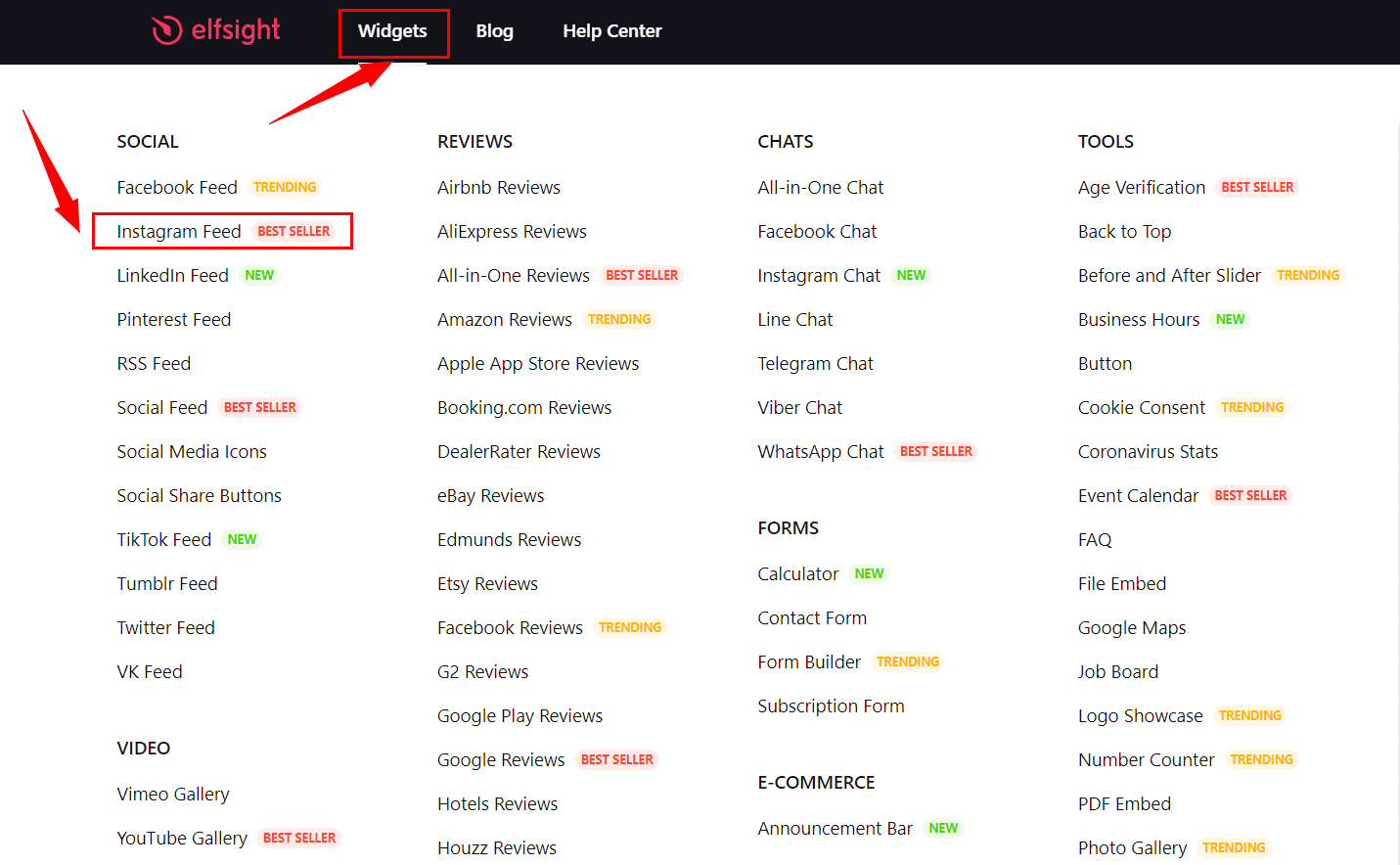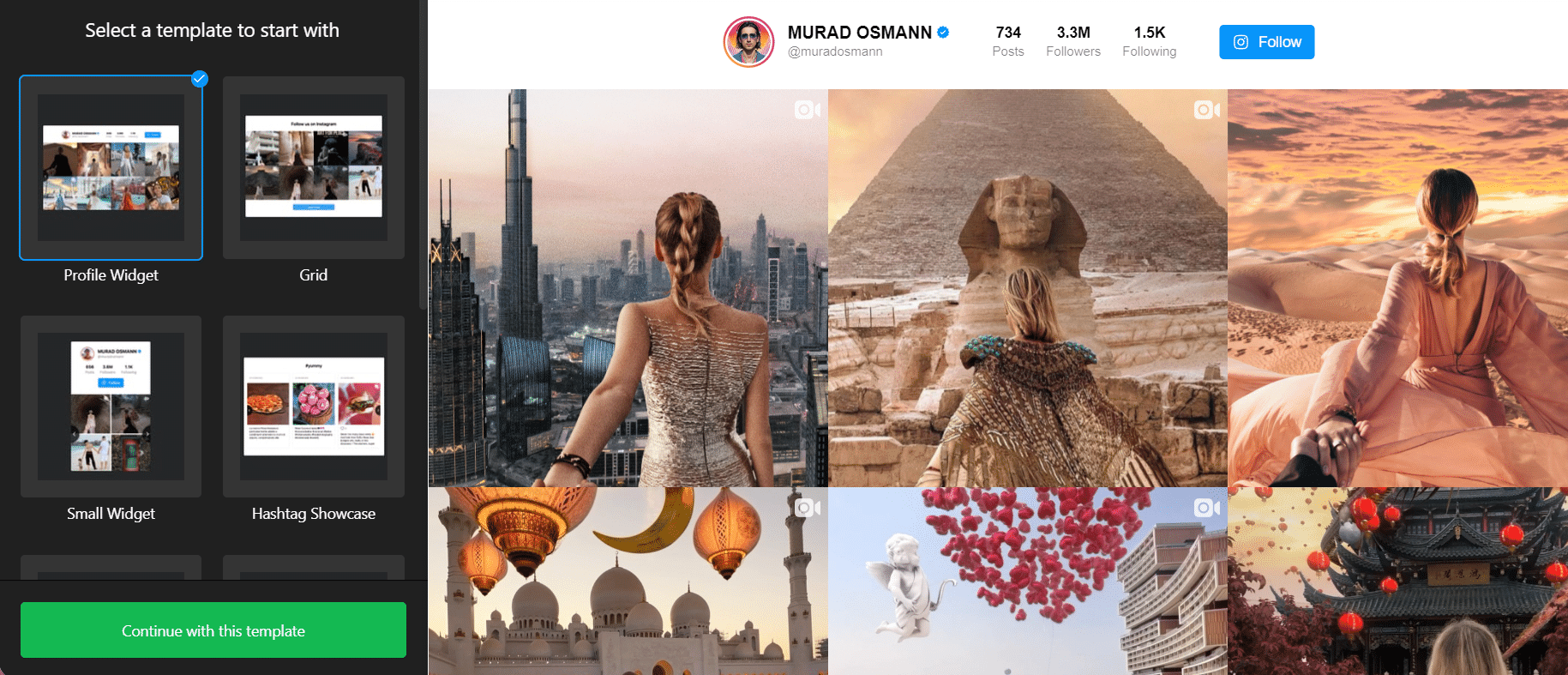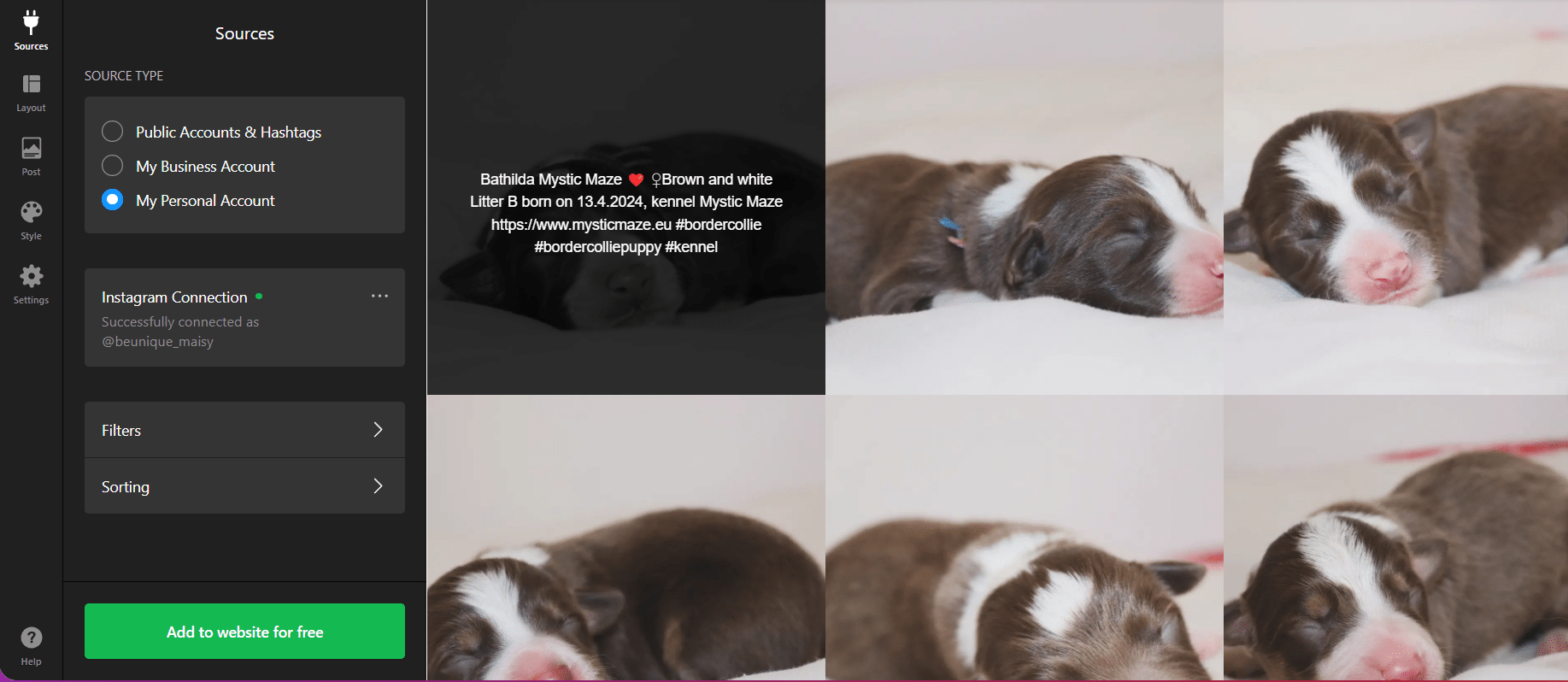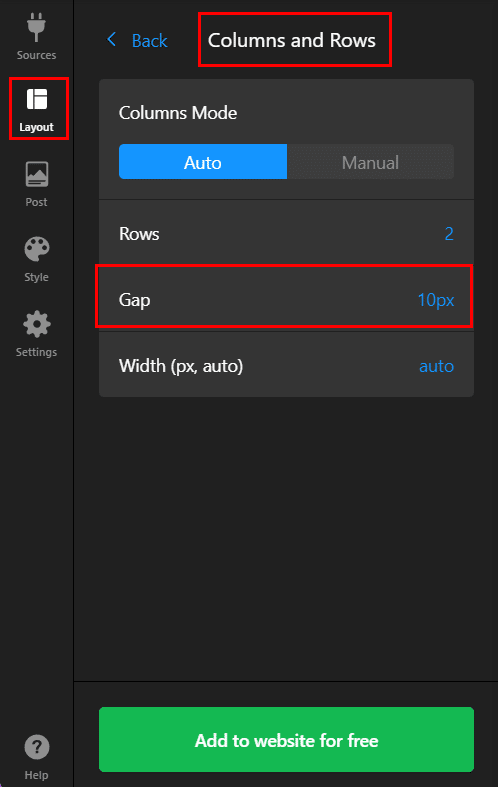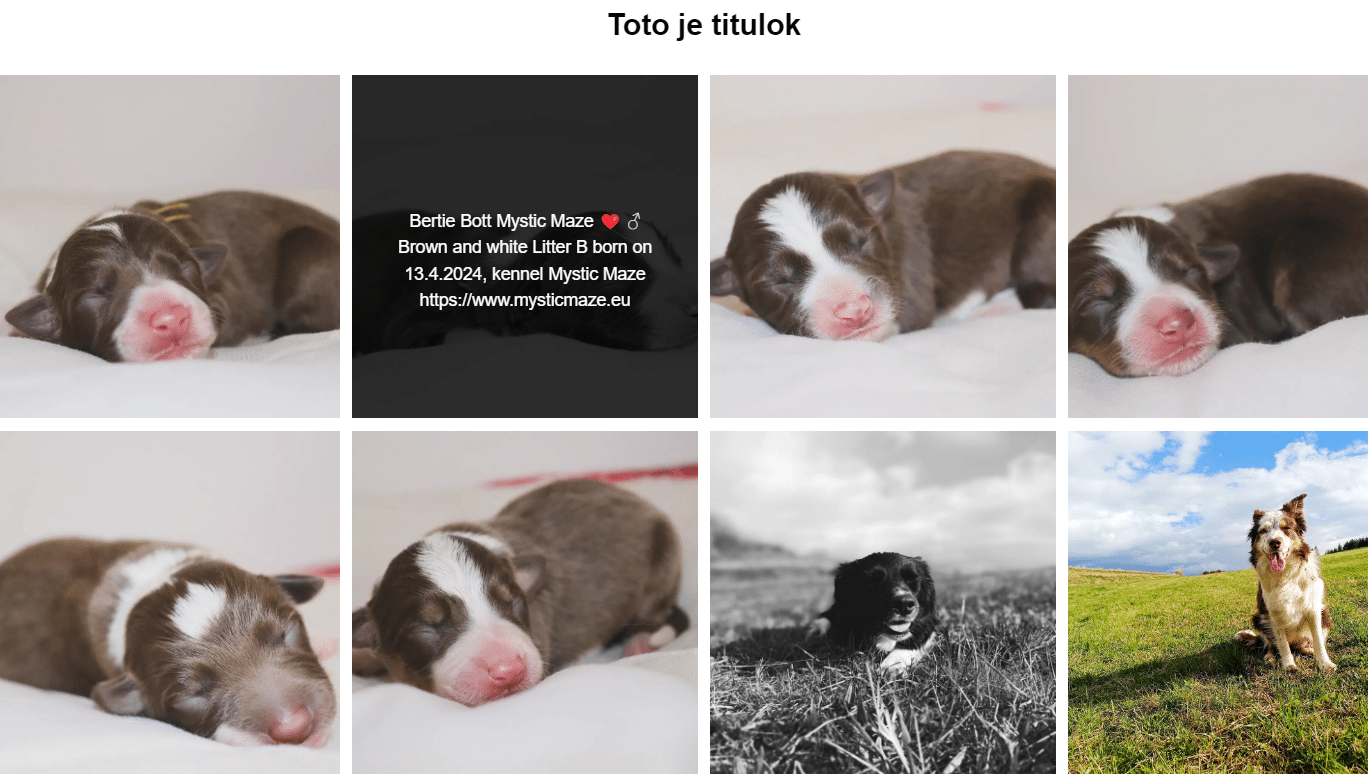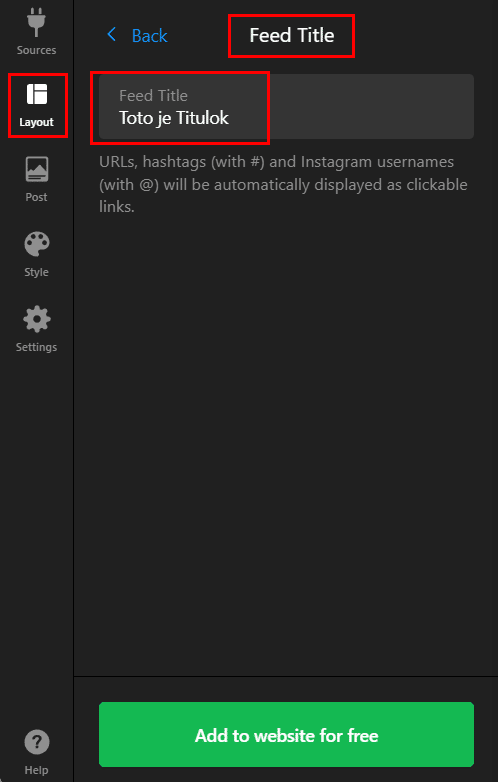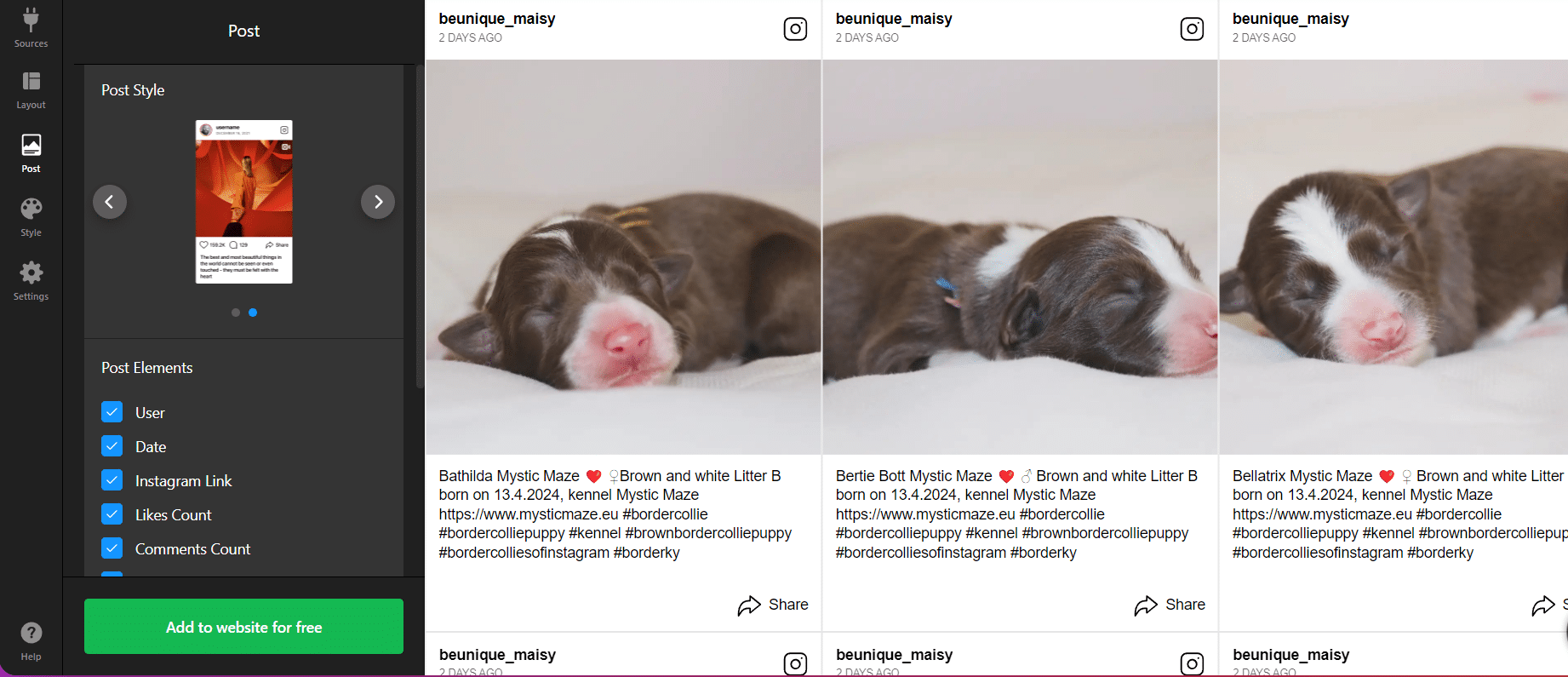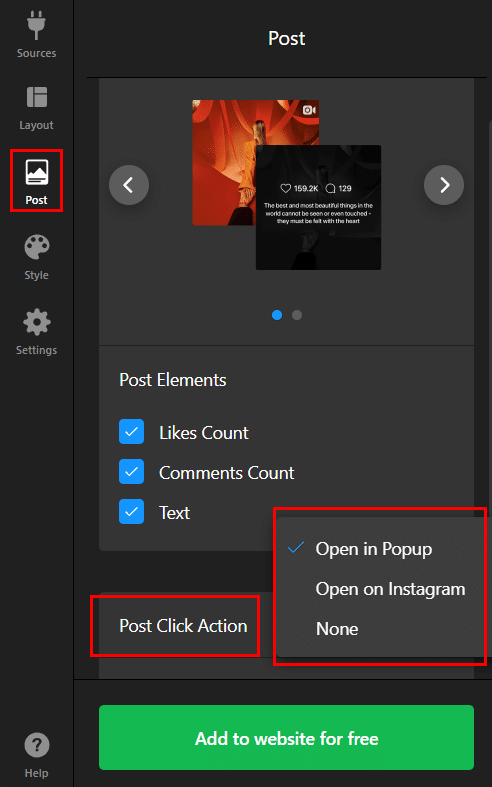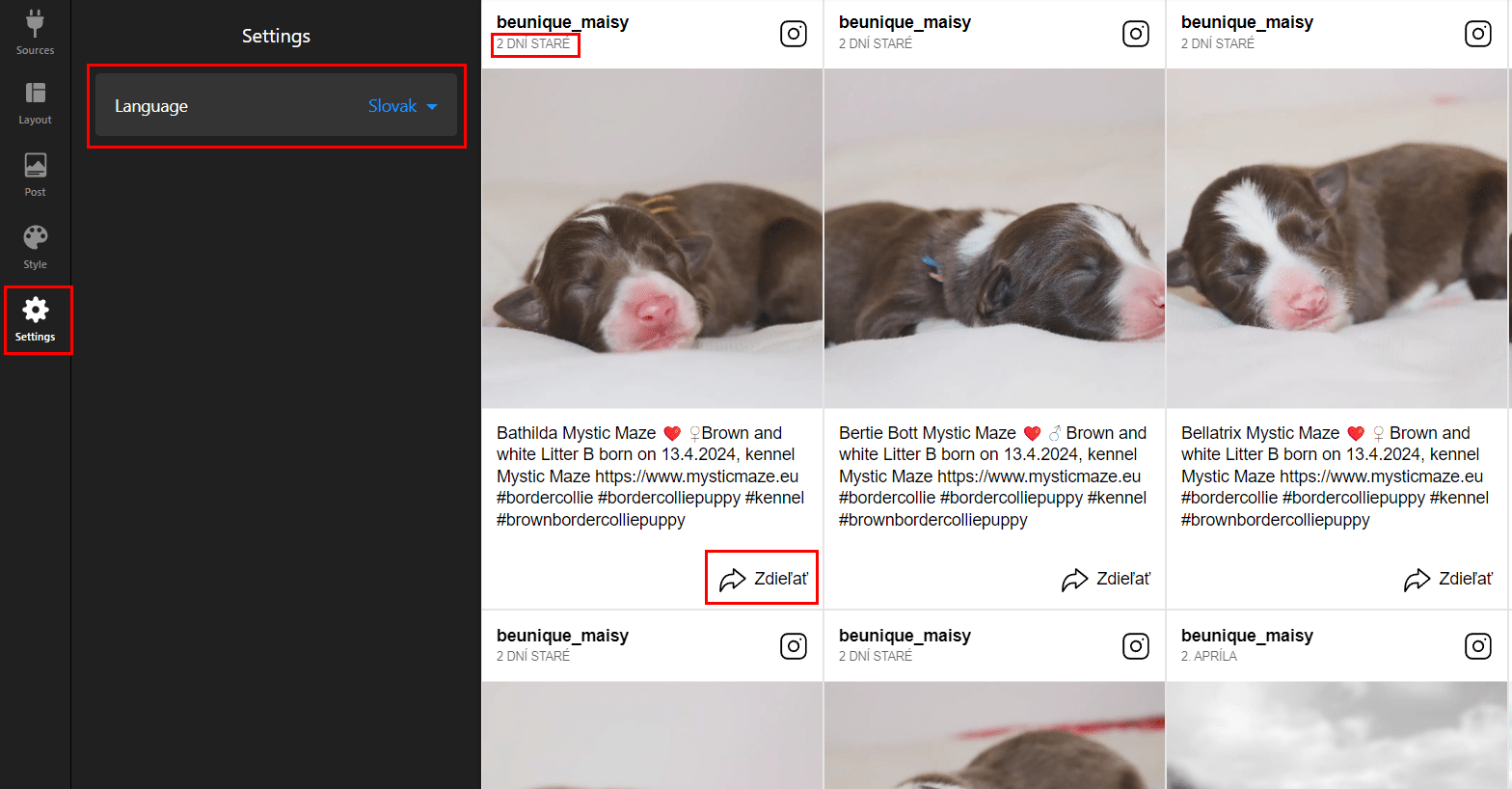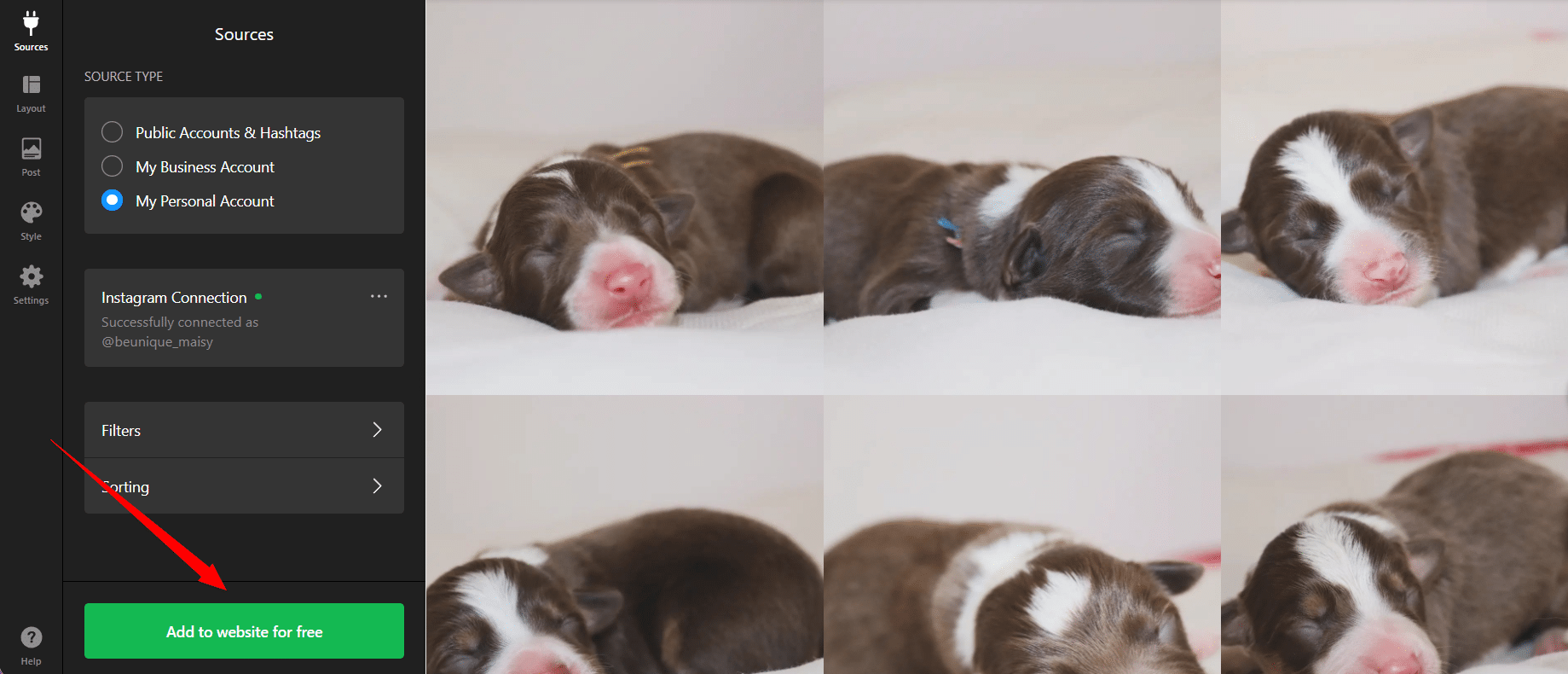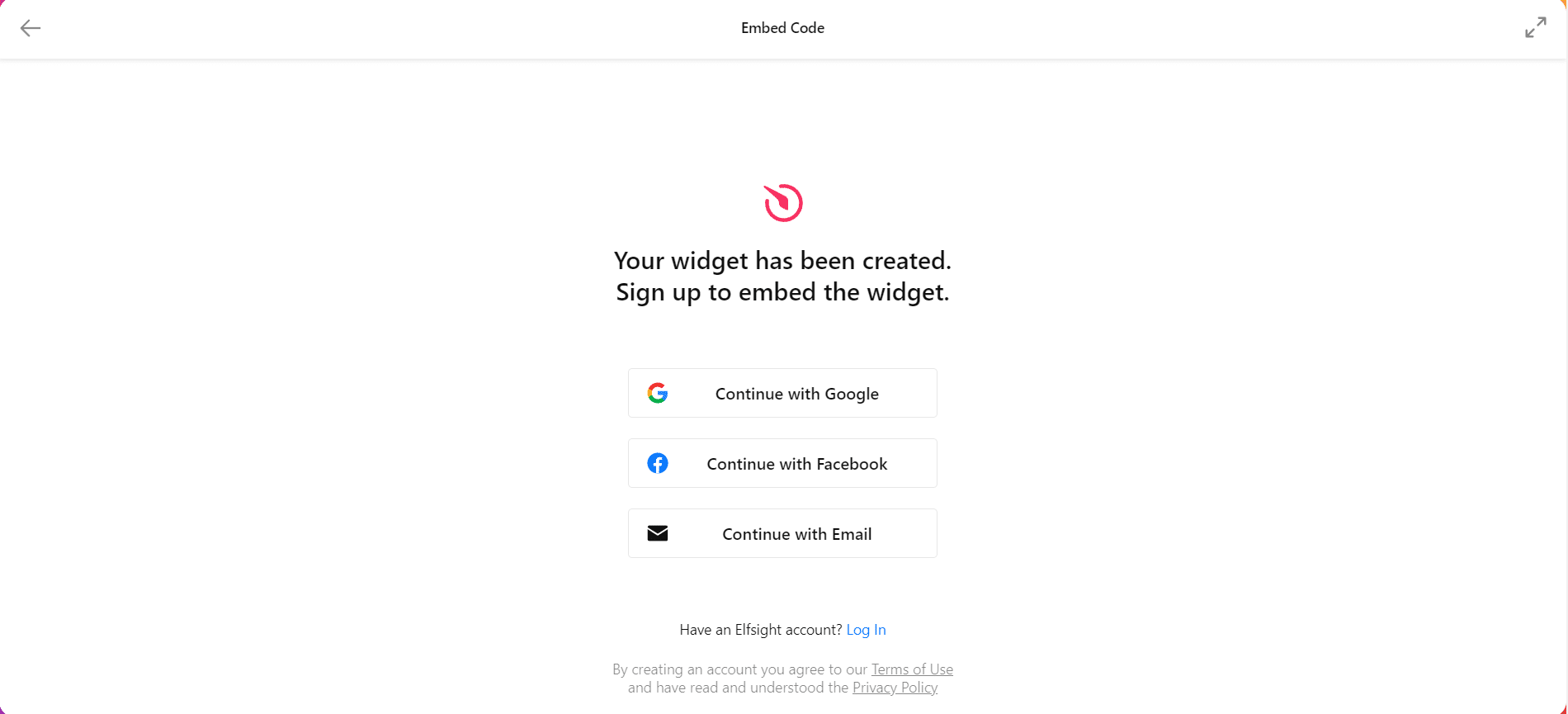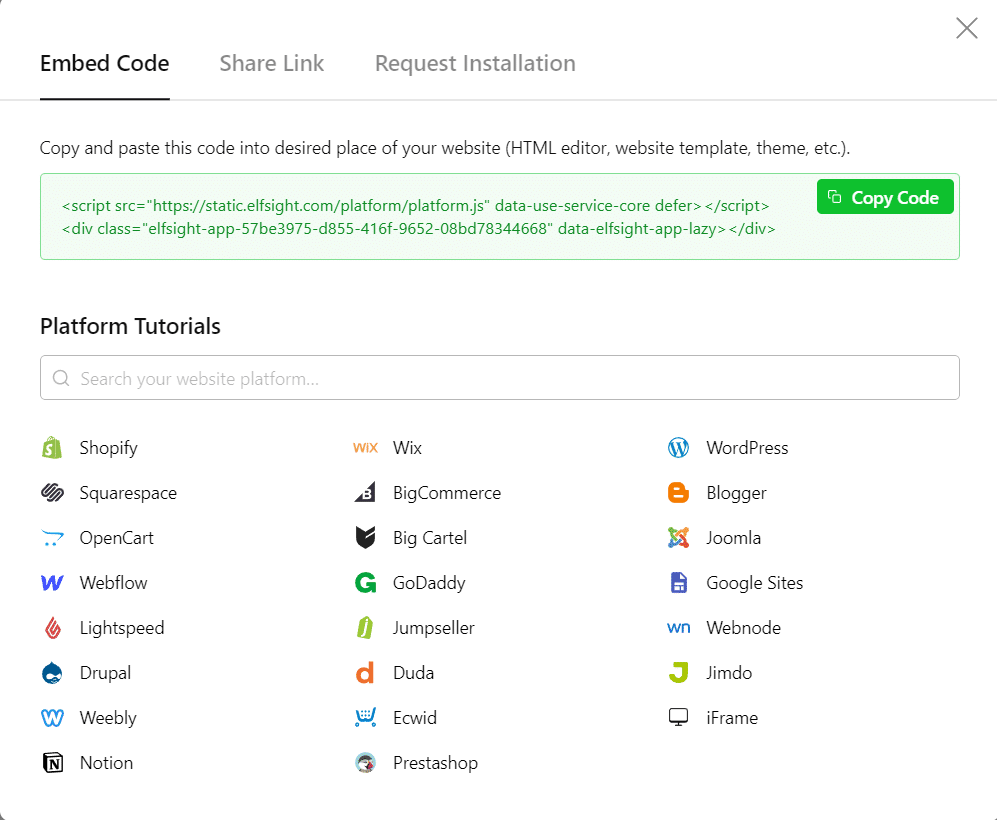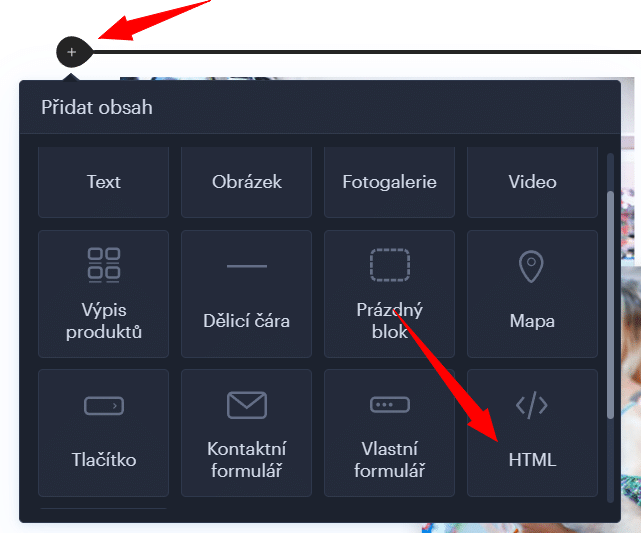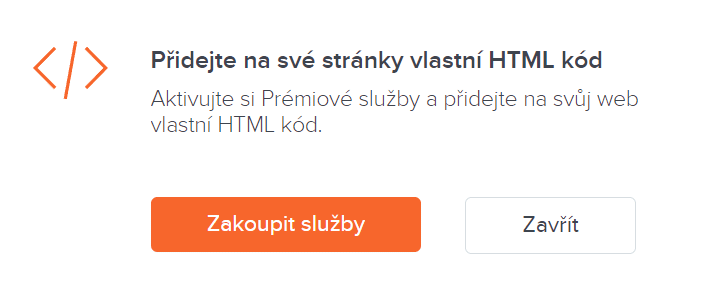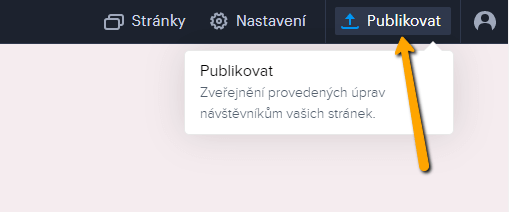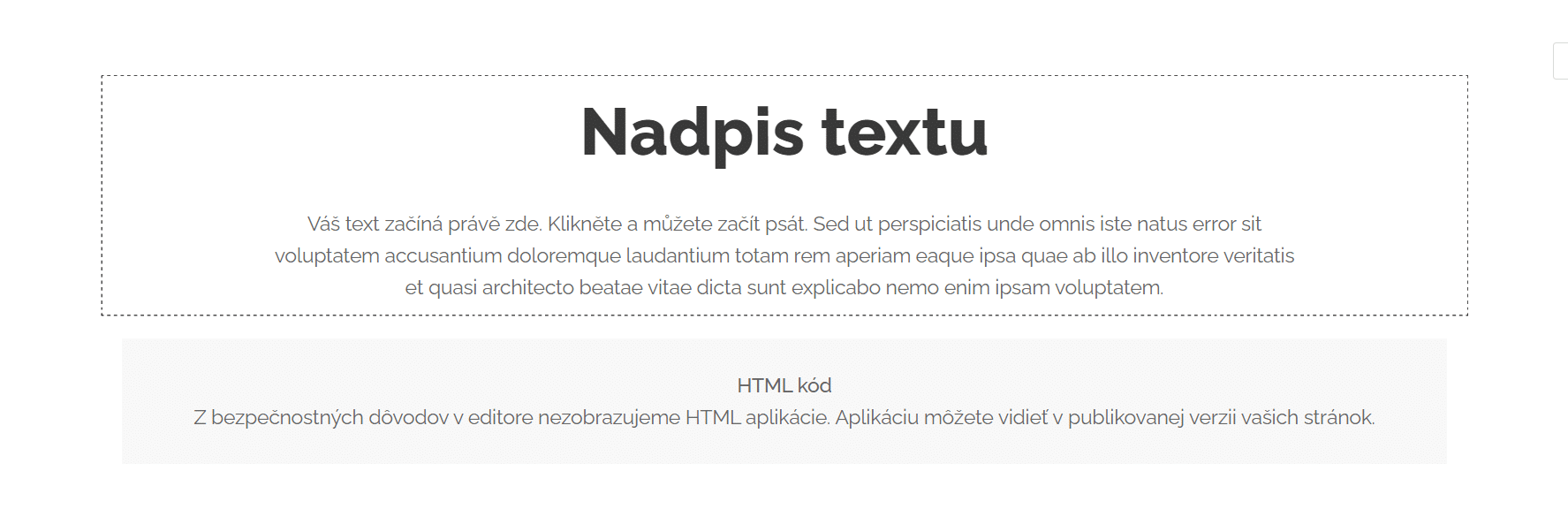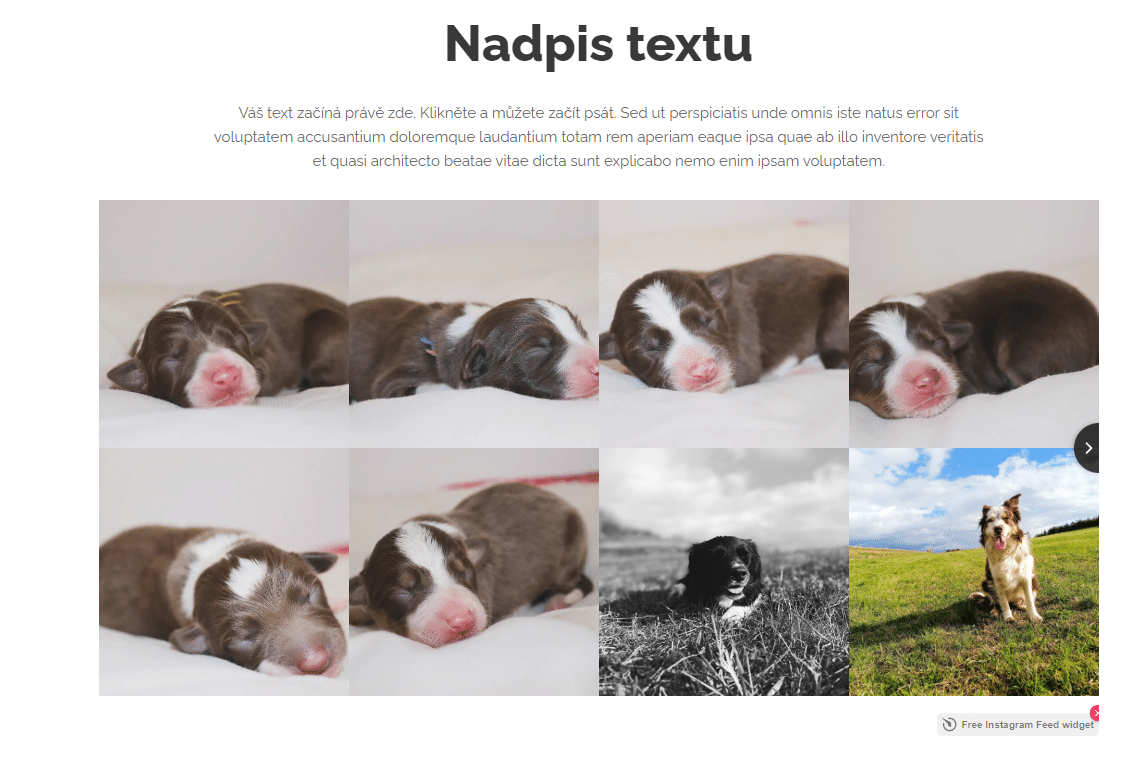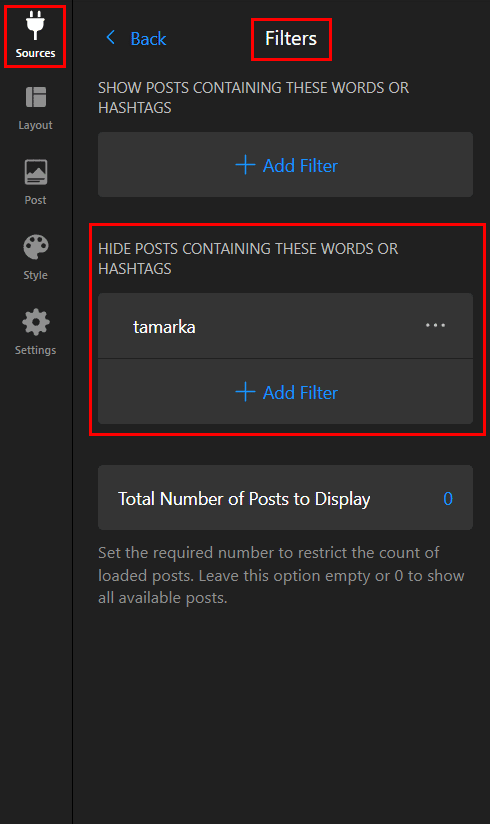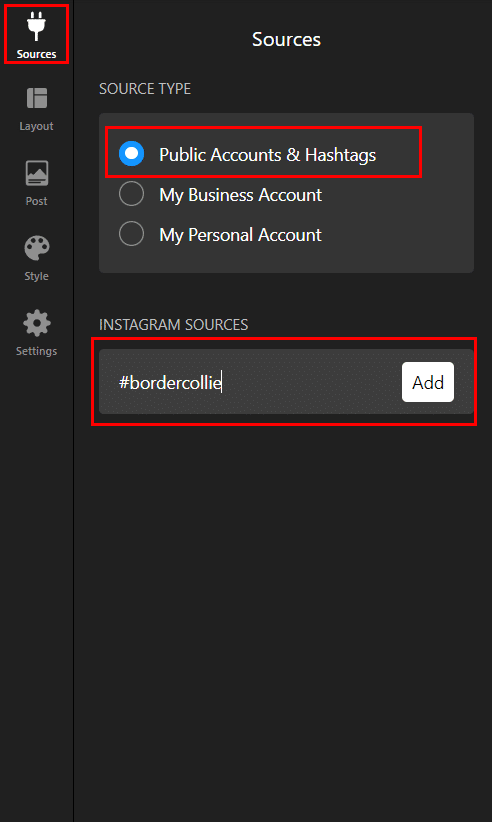Instagram a Webnode
Jak propojit Facebook s webovými stránkami ve Webnode jsme rozebírali v článku Jak propojit Facebook s webem? V tomto návodu si ukážeme návod jak propojit Instagram s Vaším webem ve Webnode. Instagram Feed widget od společnosti Elfsight je skvělá služba, která Vás jistě okouzlí nejen svým designem.
Sociální sítě jsou dnes nedílnou součástí online byznysu a proto stále větší část podnikatelů a uživatelů sdílí obsah sociálních sítí i na svých webových stránkách. Právě sociální sítě slouží k budování komunity a vlastní značky (tzv. branding), které napomáhají zlepšovat komunikaci a zvětšují důvěru mezi Vaší firmou a zákazníkem. Faktem zůstává, že stále více a více lidí zanechává svůj dojem z produktu/služby právě přes Facebook recenze, příspěvek či kometář a podobně.
Redakce Wpromotions.eu pro Vás připravila tento návod jak rychle a snadno sdílet obsah Instagramu na Vašich webovkách.
Instagram Feed widget, který si ukážeme v tomto návodu je zdarma. Externí služba Elfsight nabízí ve své bezplatné verzi (LITE) možnost vytvořit si 1 widget zdarma.
V případě potřeby dalšího widgetu, je nutné zakoupit jeden z Prémiových tarifů, který tato služba nabízí.
Cena začíná již na 10 USD/měsíc.
Instagram Feed widget – vyberte si ten správný typ
Externí služba Elfsight umožňuje vybrat si šablonu pro Instagram Feed widget, a tím celý proces urychlit. Aktuálně si můžete vybrat ze 7 šablon:
-
-
- Instagram Feed – Profile Widget
- Instagram Feed – Grid
- Instagram Feed – Small Widget
- Instagram Feed – Hashtag Showcase
- Instagram Feed – Post Slider
- Instagram Feed – Dark Profile Widget
- Instagram Feed – Dark Small Widget
-
1. Přejděte na oficiální stránky https://elfsight.com/, otevřete tab Widgets a vyberte možnost Instagram Feed.
2. Vyberte si jednu ze 7-mi dostupných šablon (náhled můžete vidět na pravé straně) a kliknětena tlačítko Continue with this template.
*Pro účely tohoto návodu jsme vybrali šablonu “Profile Widget”
3. V sekci Sources vyberte správný typ Vašeho účtu – My Business Account pro Váš podnikatelský účet nebo My Personal Account pro Váš osobní účet. V případě, že chcete sdílet obsah z veřejných Instagram účtů nebo obsah tvz. hashtagů, klikněte na Public Accounts & Hashtags.
*V našem případě použijeme osobní Instagram účet, tedy vybereme My Personal Account.
4. Upravte si widget, který bude zobrazovat obsah Vašeho instagramu na webu, podle vlastních představ. Kliknutím na Layout, můžete změnit rozložení příspěvků/celého widgetu, jako například velikost mezery mezi příspěvky či titulek/nadpis celého widgetu.
Pod sekcí Post, jste schopni nastavit zobrazení jednotlivých příspěvků.
Po kliknutí na widget uživatelem Vám Elfsight nabízí na výběr ze tří možností. Naleznete je v sekci Post – Post Click Action.
- None – po kliknutí na widget se nestane nic
- Open in Popup – widget se otevře přímo na stránce a uživatel si jej může prohlížet
- Open on Instagram – widget se otevře přímo v Instagrame
Změnit jazyk celého widgetu (viz obrázek níže), můžete jednoduše v sekci Settings – Language.
5. V případě, že jste s úpravami hotovi, klikněte na Add to website for free.
Služba Vás vyzve o přihlášení. Můžete využít svůj stávající Google nebo Facebook účet, zda se přihlásit pomocí e-mailu.
7. Přihlaste se do editace webu ve Webnode a vložte kód podle toho, jaké služby máte ve Webnode zakoupeny:
1. Mám ve Webnode zakoupené Prémiové služby LIMITED, MINI, STANDARD, PROFI nebo BUSINESS
Instagram Feed widget – ukázka
Ukázka widgetu v editoru (nalevo) a v publikované verzi stránky (napravo).
Pár slov na závěr
Propojení Instagramu s webovými stránkami ve Webnode může být pro podnikatele a uživatele v dnešním digitálním světě velkým pozitivem.
Instagram Feed widget od společnosti Elfsight nabízí efektivní a jednoduché řešení pro sdílení obsahu z osobního či firemního Instagram účtu, jakož i z veřejných Instagram účtů či sdílení obsahu hashtagů. Možnost výběru šablony, přizpůsobení a integrace jsou velmi užitečné.
Bezplatná verze widgetu bude stačit mnoha uživatelům, ale pro ty, kteří potřebují více, je k dispozici i prémiová verze s rozšířenými možnostmi.
S naším návodem je proces propojení sociálních sítí s webem ve Webnode rychlý a snadný. Neváhejte a vyzkoušejte si to hned teď.
TIP: Vy ještě nemáte vlastní webovou stránku ve Webnode? Získejte slevu až 17% na nový web. Pro získání slevy klikněte na tento odkaz.
Instagram Feed widget – Časté dotazy (FAQ)
Jak odstraním konkrétní příspěvek/příspěvky z widgetu?
V případě, že Váš Instagram Feed widget zobrazuje konkrétní příspěvek/příspěvky z Vašeho Instagramu, které byste chtěli skrýt, můžete tak učinit pod sekcí Sources – Filters. Kliknutím na Add Filter pod částí “HIDE POSTS CONTAINING THESE WORDS OR HASHTAGS”, jste schopni přidat slovo, slovní spojení nebo hashtagy, které widget vyloučí/nezobrazí. Všechny příspěvky, které obsahují dané slovo nebo hashtag budou skryty.
Jak přidám widget, který zobrazuje hashtag?
Pod sekcí Sources, vyberte Source Type jako Public Accounts & Hashtags a zadejte hashtag, který chcete zobrazit.
Potřebuji mít technické znalosti, abych si na web přidal widget od Elfsight?
Ne, technické znalosti vůbec nepotřebujete. Přečtěte si tento návod a určitě to zvládnete! Držíme palce!
Musím zadávat číslo platební karty?
Ne – služba Elfsight nepožaduje vyplnění platební karty při použití verze Zdarma (LITE).
Další skvělé návody
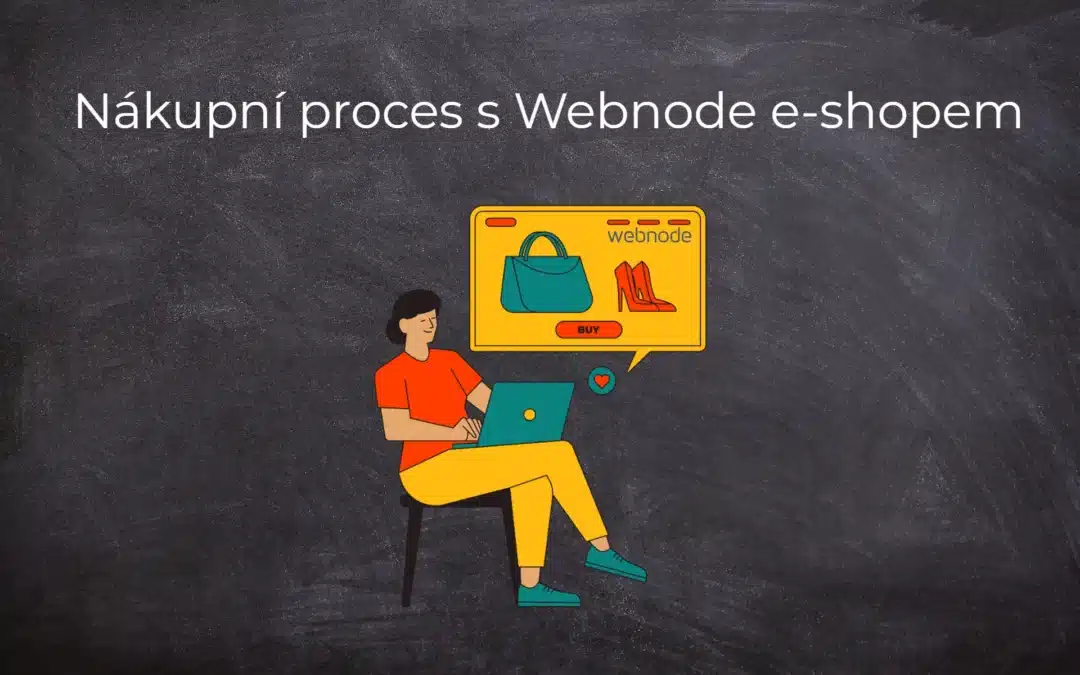
Nákupní proces s Webnode e-shopem
Nákupní proces a Webnode e-shop Co je to nákupní proces? Co všechno lze nastavit pro nákupní proces ve Webnode e-shopu? NÁVOD: Jak nastavit nákupní proces pro Webnode e-shop? Pár slov na závěr Nákupní proces – Časté dotazy (FAQ) Nákupní proces a Webnode e-shopV...

Tvorba webu ve Webnode s pomocí umělé inteligence (AI).
Webové stránky s Webnode a umělou inteligencí (AI) Výhody tvorby webu pomocí použití umělé inteligence NÁVOD: Jak vytvořit web ve Webnode pomocí umělé inteligence? Migrace webové stránky k Webnode pomocí AI Uživatelské zkušenosti s tvorbou webu pomocí AI od Webnode...
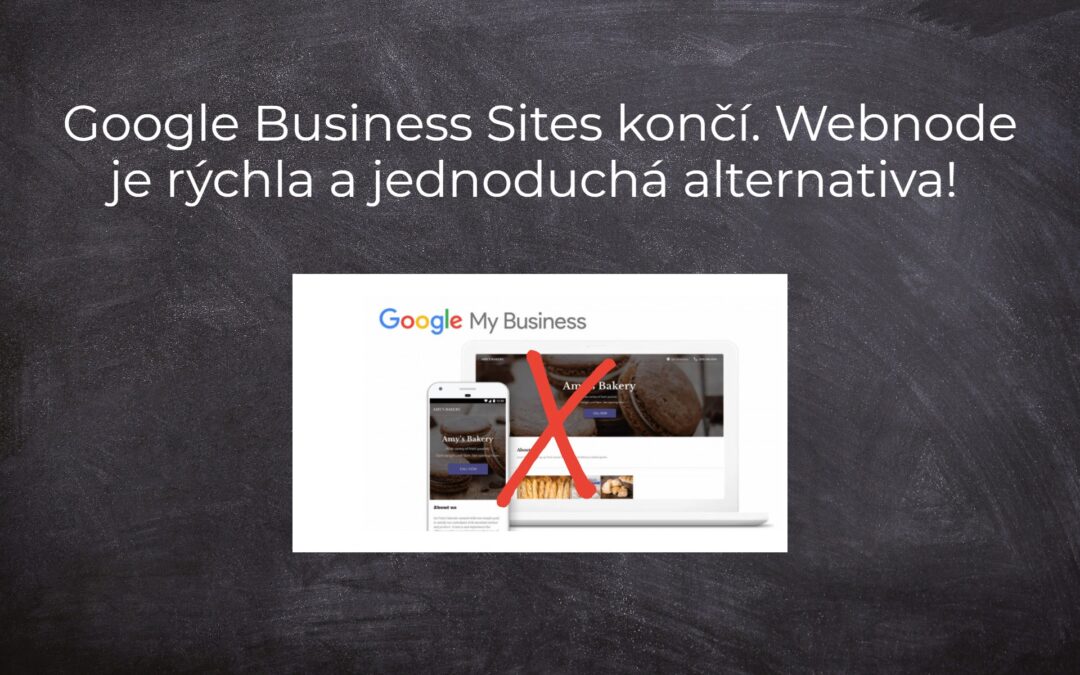
Google Business Sites končí. Webnode je rychlá a jednoduchá alternativa!
Google Business Sites končí Google Business Sites - alternativy Webnode jako alternativa k Google Business Sites Webnode AI migration tool Pár slov na závěr Webnode jako alternativa k Google Business Sites - Časté dotazy (FAQ)Google Business Sites končíPokud jste se...

Jak přidat certifikát “Ověřeno zákazníky” ve Webnode?
O nástroji pro tvorbu webu Webnode jsme naposledy psali ve Webnode recenzi. V novince 5 nových funkcí NOVÉHO Prémiového balíčku Business – Webnode pro e-shopy jsme Vám ukázali, jaké funkce jsou součástí nejvyššího Prémiového balíčku. Majitelé eshopů připravte se! Dnes...
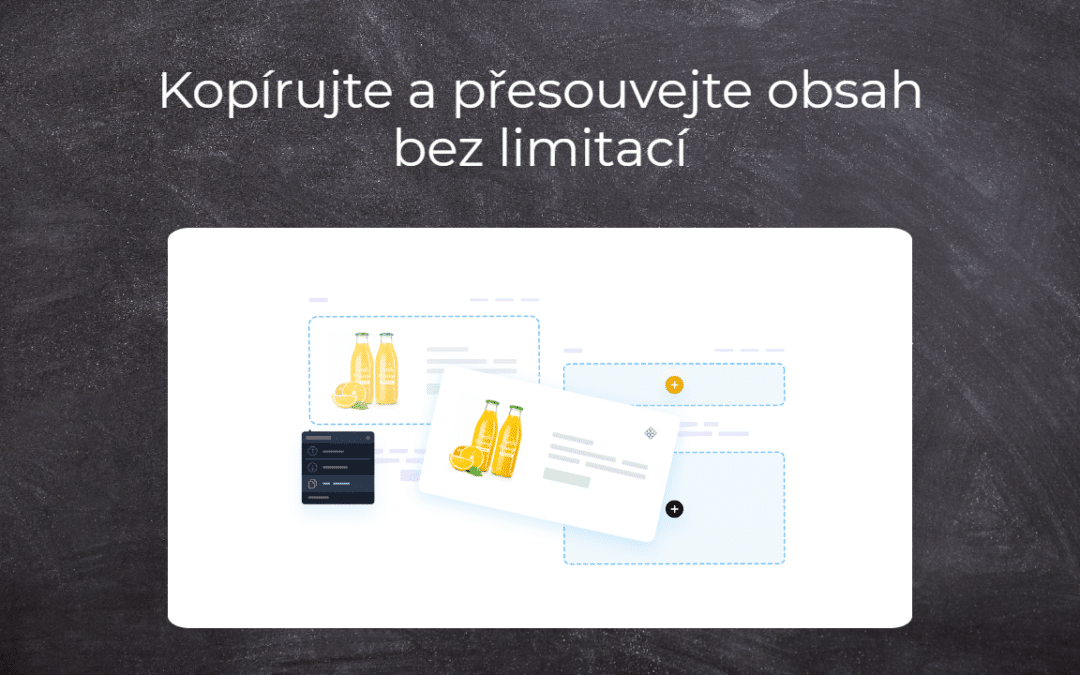
Kopírujte a přesouvejte obsah bez limitací
Kopírujte a přesouvejte obsahPřed pár měsíci jsme Vám na portálu Wpromotions představili 7 nových WEBNODE šablón pre tvorbu firemného webu. Dnes se podíváme na novinky, které nabízí editor při práci s obsahem, konkrétně kopírování a přesouvání obsahu.Kopírování...
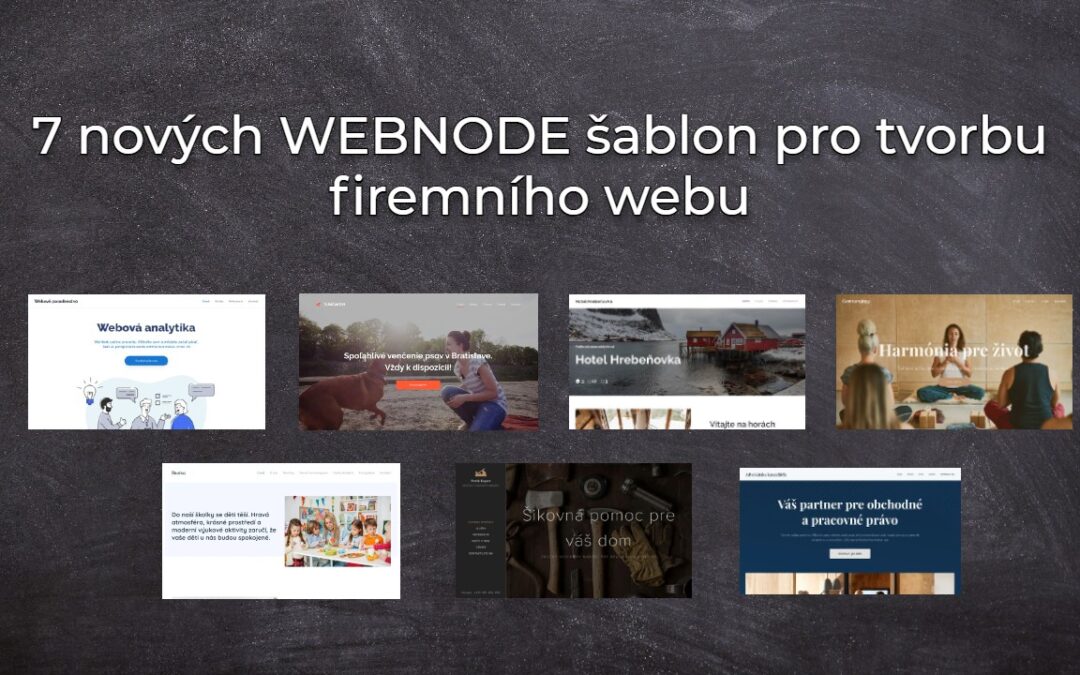
7 nových WEBNODE šablon pro tvorbu firemního webu
Viděli jste již 7 nových Webnode šablon pro tvorbu firemního webu v roce 2023?V našich Webnode Free Novinkách jsme si už o Webnodu editoru řekli pár zajímavostí. Už jste četli článek o 5 nových funkcích NOVÉHO Prémiového balíčku Business nebo 6 nejlepších WEBNODE...
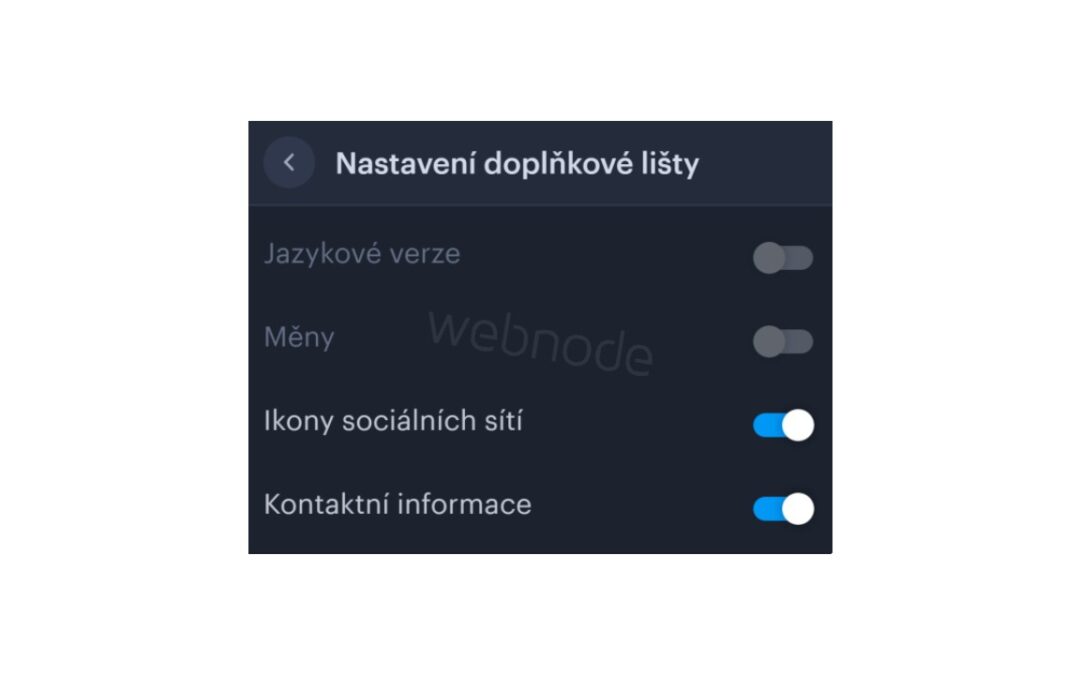
Jak si na web ve Webnode přidat horní lištu s kontaktními informacemi a ikonami soc. sítí?
Přidejte si na web horní lištu s kontaktními informacemi, ikonkami soc. sítí, přepínačem měn (v e-shopu) nebo přepínač jazyků (cez vlajky).V novinkách 5 nových funkcí NOVÉHO Prémiového balíčku Business a 6 nejlepších WEBNODE šablon pro tvorbu webu jsme si o našem...

6 nejlepších Webnode šablon pro tvorbu webu v roce 2021
6 nejoblíbenějších šablon pro tvorbu webu v redakčním systému WebnodeV našich Webnode Free Novinkách jsme si už o Webnode editoru řekli pár zajímavostí. Už jste četli článek o 5 nových funkcích NOVÉHO Prémiového balíčku Business? Věděli jste, že redakční systém...

5 nových funkcí NOVÉHO Prémiového balíčku Business – Webnode pro e-shopy
Webnode RECENZE E-SHOP balíčků BUSINESS ve WebnodeCo vše přináší nový Prémiový balíček Business pro Webnode e-shop?V novinke Jaký byl rok 2020 ve společnosti Webnode? jsme si o našem oblíbeném editoru Webnode už řekli pár zajímavostí. Pojďme se nyní společně podívat...
- Jak propojit www stránky se sociální sítí Instagram? - 29.4.2024
- Jak přidat vyskakovací okno (POP-UP) ve Webnode? ZDARMA! - 17.11.2023
- Jak přidat recenze z Google na web ve Webnode? - 15.10.2023